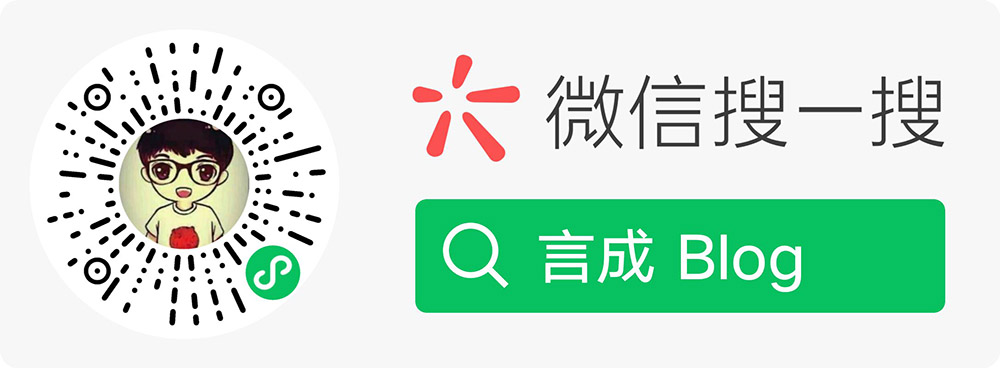在PS软件里用图片转换成线稿,是现在比较流行的一种特效效果。它的方法非常间单又快捷,在很多的电商中都要用到的,如何用PS把图片转成线稿呢?Ps如何快速将图片转成线稿呢? 我来教你吧!下面把具体的操作方法分享给大家
1.首先我们打开PS,再打开一张图片。选中背景图层按下【CTRL+J】复制出一个【图层1】,如图下所示
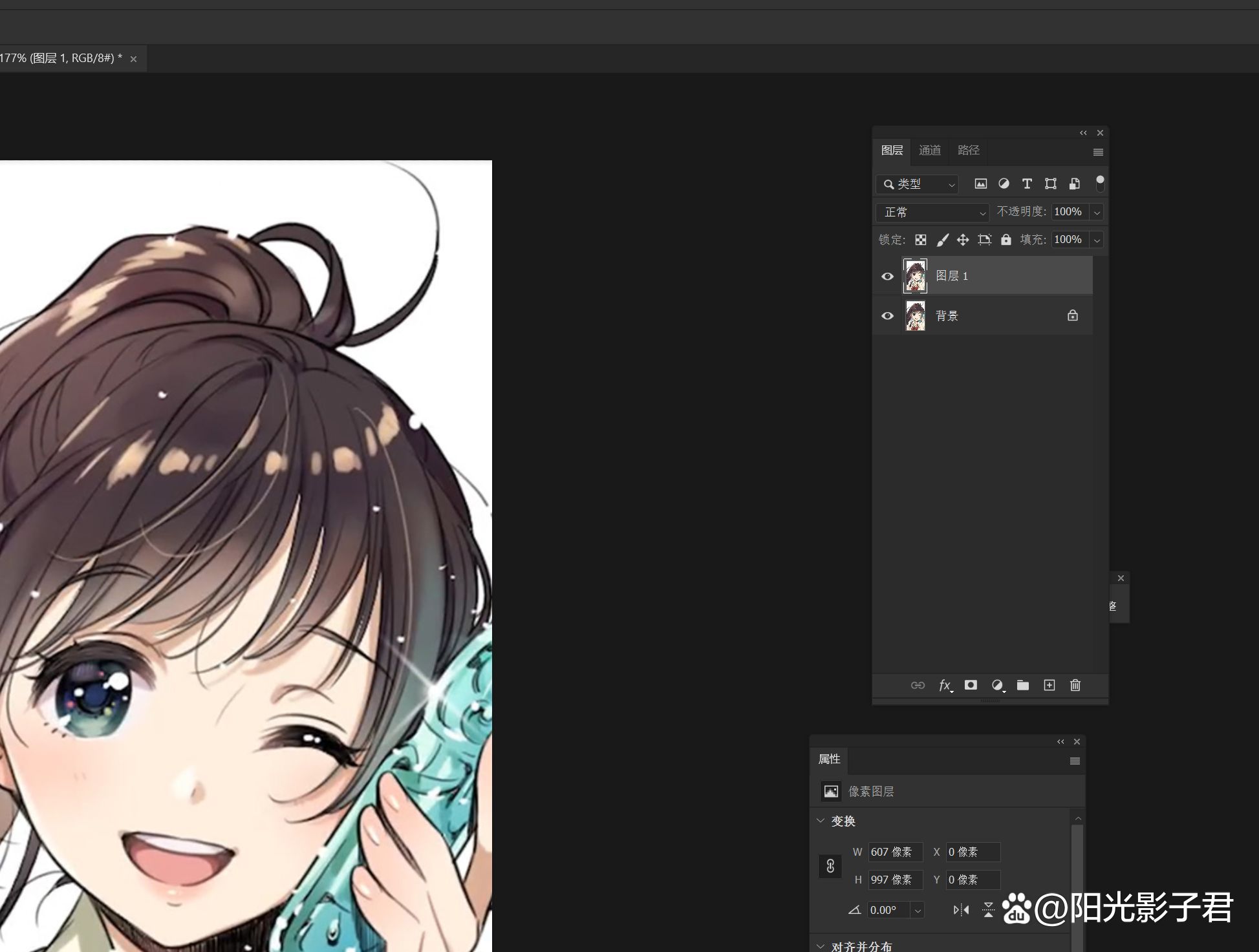
2.图像-调整-反相 快捷键CTRI+I 如图下所示
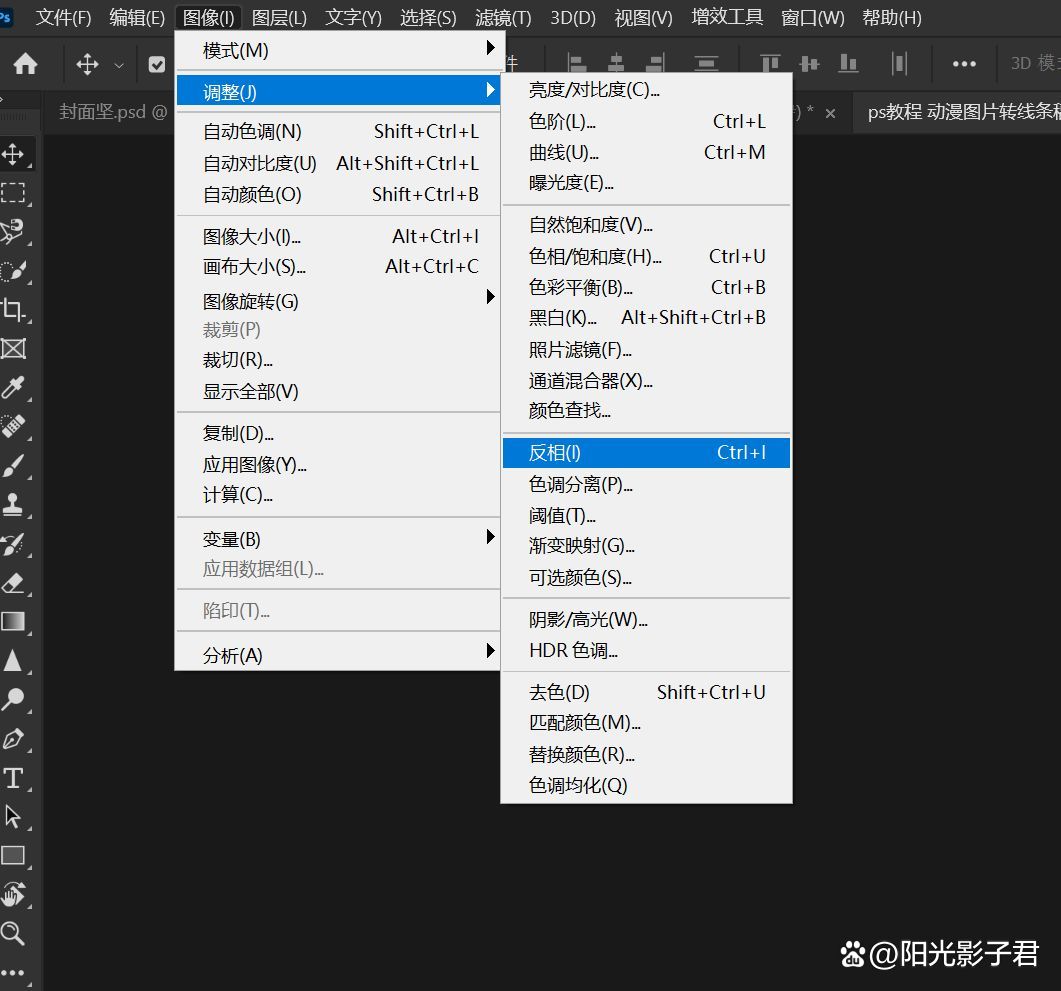
3.图层模式 选择颜色减谈 如图下所示
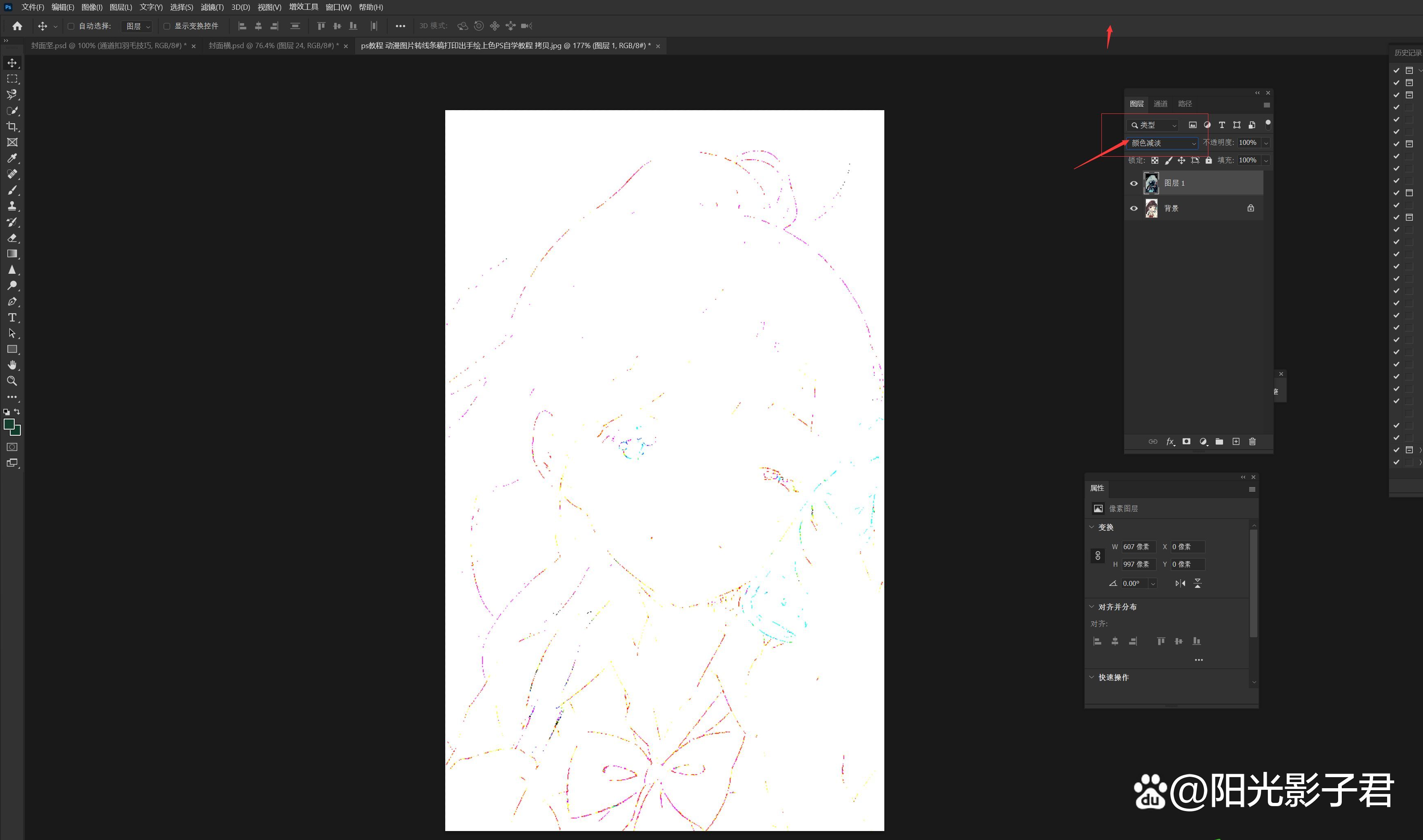
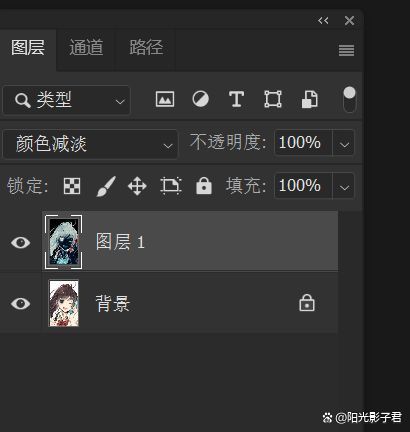
4.滤镱-其他-最小值 半径为1 如图所示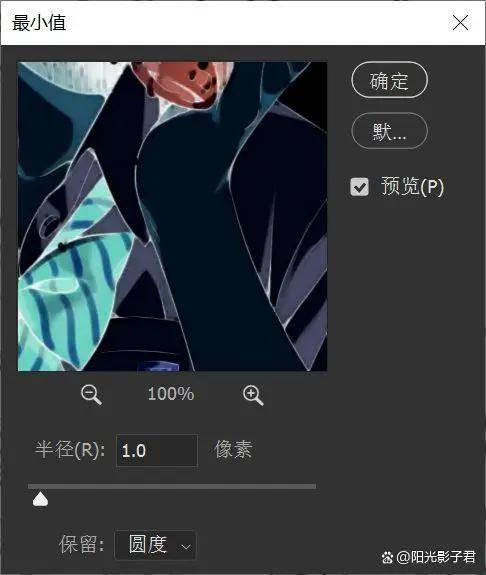
5.调整图层 调色黑色 如图所示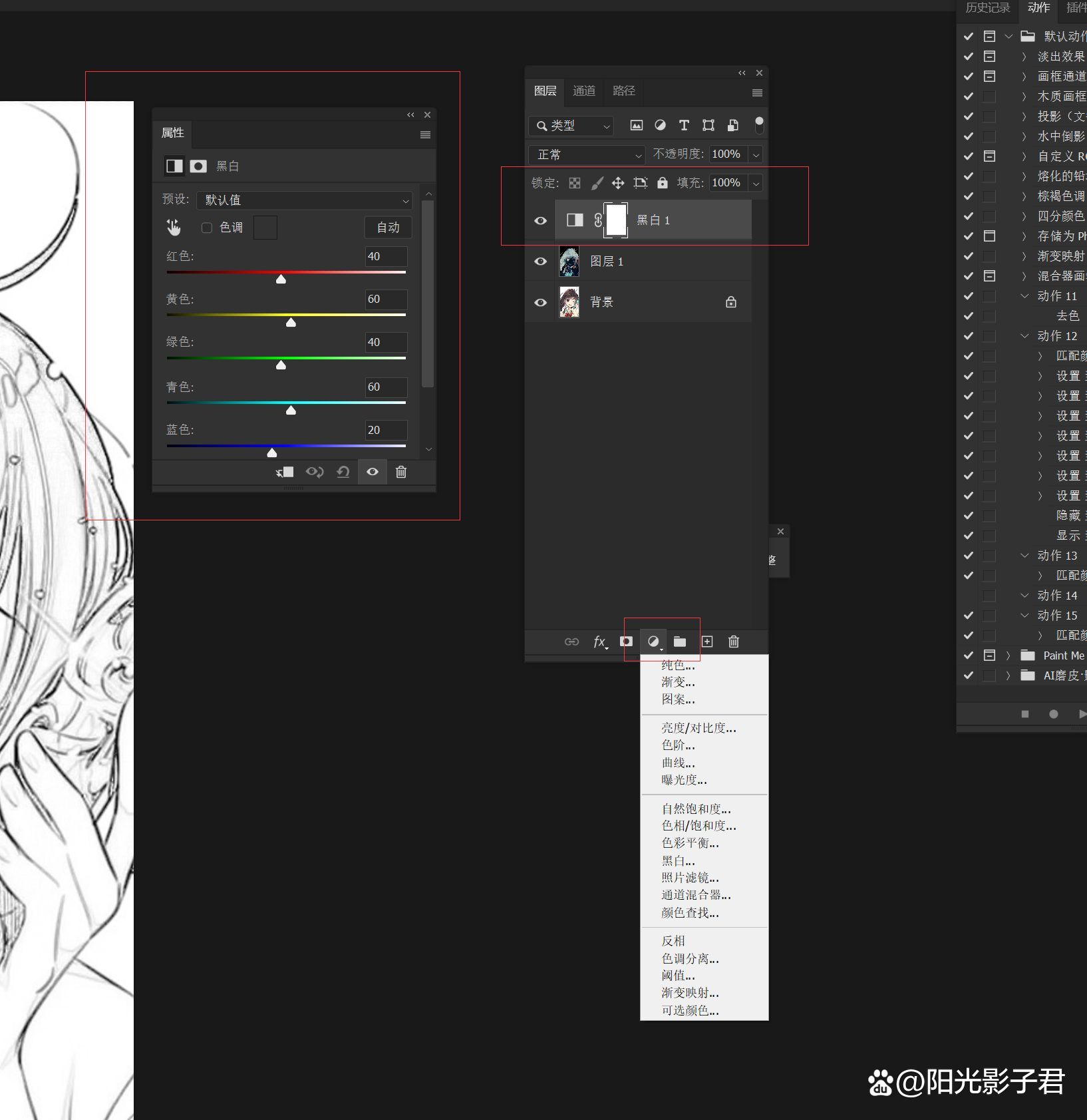
总结:
复制图层 图层反相
图层模式颜减谈
滤镱-其他-最小值
调整图层颜色 选择黑白